Microsoft 365で業務効率アップ!【第79回】
Excelの機能を200個以上増やすRelaxToolsを活用(1)
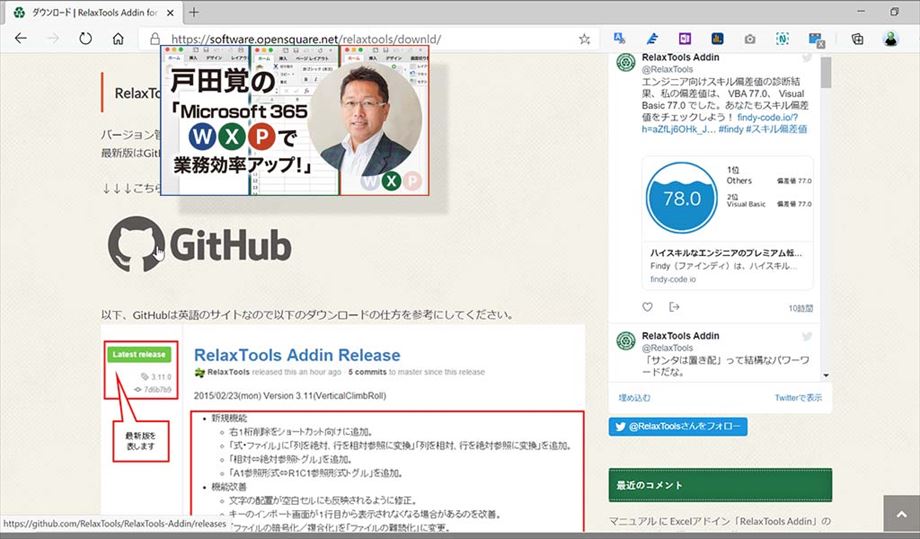
今回から2回にわたって、「RelaxTools」の使い方を紹介していく。このツールはアドインとして機能する。Excelに追加して使うことができるわけだ。結果、Excelの機能は200個以上増える。細かな機能を数えていけば、400個を超えるだろう。かゆいところに手の届く機能も少なくないので、ぜひ使ってみたい。
文/戸田 覚
ダウンロードする
RelaxToolsは、専用のサイトや窓の杜などの、オンラインソフトダウンロードサイトからダウンロードしてインストールする必要がある。この手のアプリの追加が許されていない会社もあるので、きちんと条件を確認して利用してほしい。僕が使った限りでは問題はないが、最終的には自己責任で利用していただきたい。
一般的なオンラインソフトはダウンロードしてインストールすれば使えるのだが、アドインの場合は少々手順が異なるので、最初にそれを紹介していこう。
https://software.opensquare.net/relaxtools/こちらが専用のサイトだ
インストールする
ダウンロードしたファイルは、ZIP型式で圧縮されているので解凍してインストールする。Windowsの標準機能で解凍できるはずだ。
なお、ウェブサイトの説明とは若干違うが、解凍したファイルの中にインストールの手順が書かれているのでそれに従おう。「Install.vbs」ファイルをダブルクリックして実行すればインスト-ルできるはずだ。
手順の途中で権限の付与などが表示されるが、こちらも許可する必要がある。迷ったらWebページの手順を参考にしたい。
アドインを利用する
アドインは、インストールしただけでは使えない。Excelからアドインの利用を設定する必要があるので、その手順も紹介していく。やや作業のステップが多いが、これを終わらせれば、快適に利用できるようになるのでがんばって進めてほしい。
次回は便利な機能を紹介していく。







